หน้านี้อธิบายวิธีที่แอป Google Chat สามารถออกแบบและตอบสนองต่อการโต้ตอบกับผู้ใช้
แอปแชทรองรับการโต้ตอบในลักษณะต่อไปนี้
- แนะนำแอป Chat ให้แก่ผู้ใช้
- ตอบสนองต่อคําสั่ง
- แสดงหรือส่งอินเทอร์เฟซแบบการ์ดที่ใช้งานแบบอินเทอร์แอกทีฟ
- เปิดกล่องโต้ตอบแบบอินเทอร์แอกทีฟ
- แสดงตัวอย่างลิงก์
- @พูดถึงผู้ใช้ในข้อความ
แนะนำแอป Chat ให้แก่ผู้ใช้
เริ่มต้นใช้งานผู้ใช้และพื้นที่ทำงานในแอป Chat ด้วยข้อความต้อนรับที่อธิบายรายละเอียดเกี่ยวกับสิ่งที่แอป Chat ทำได้ และวิธีที่ผู้ใช้สามารถทำงานกับแอปนี้ได้อย่างมีประสิทธิภาพสูงสุด
ข้อความการเริ่มต้นใช้งานที่มีประสิทธิภาพมีโครงสร้างดังนี้
- ทักทาย กำหนดเสียงและระดับภาษาที่เหมาะสมกับผู้ใช้
- อธิบายสั้นๆ ว่าแอป Chat ของคุณทําอะไร แนะนำแอป Chat โดยบอกให้ผู้ใช้ทราบว่าแอปทำอะไรได้บ้างใน 1 หรือ 2 ประโยค
- บอกวิธีเริ่มต้นใช้งาน บอกวิธีใช้แอป Chat แก่ผู้ใช้ หากแอป Chat ของคุณต้องมีการกำหนดค่าหรือการให้สิทธิ์ นี่เป็นโอกาสที่ดีในการแจ้งให้ผู้ใช้ดำเนินการตามขั้นตอนการตั้งค่าให้เสร็จสมบูรณ์ เช่น แนะนำคำสั่งทั่วไป 1-2 รายการ
- อธิบายวิธีรับความช่วยเหลือและวิธีแสดงความคิดเห็น ปิดท้ายข้อความด้วยการบอกวิธีรับความช่วยเหลือหรือแสดงความคิดเห็น
ข้อความเริ่มต้นใช้งานของแอป Chat ต่อไปนี้จะช่วยเตรียมผู้ใช้ให้พร้อมรับความสำเร็จ

ตอบสนองต่อคําสั่ง
คําสั่งช่วยให้ผู้ใช้ส่งคําขอหรือโต้ตอบกับแอป Chat ได้ในลักษณะที่เฉพาะเจาะจงหรือทําซ้ำได้ ผู้ใช้สามารถใช้คำสั่งในข้อความ (เช่น การพิมพ์ /help) หรือเลือกจากเมนูในพื้นที่ตอบกลับ
ต่อไปนี้คือรายการคำสั่งที่ใช้ได้สำหรับแอป Cymbal Chat
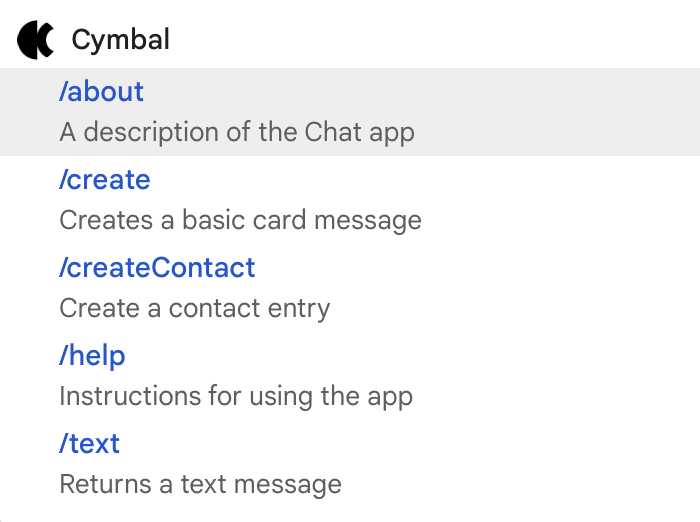
@พูดถึงผู้ใช้ในข้อความ
แอป Chat สามารถ@พูดถึงผู้ใช้ที่เฉพาะเจาะจงหรือผู้ใช้ทั้งหมดในพื้นที่ทำงานเพื่อแจ้งให้ผู้ใช้ทราบเกี่ยวกับข้อความ ก่อนพูดถึงผู้ใช้เพียงคนเดียว และโดยเฉพาะก่อนพูดถึงผู้ใช้ทั้งหมดในพื้นที่ทำงาน คุณควรพิจารณาว่าจำเป็นต้องพูดถึงผู้ใช้จริงๆ หรือไม่ และควรไม่พูดถึงผู้ใช้ด้วย @
การพูดถึงผู้ใช้รายเดียวจะทำให้ผู้ใช้รายดังกล่าวได้รับการแจ้งเตือนและขัดจังหวะสิ่งที่กำลังทำอยู่ การพูดถึงผู้ใช้ทุกคนในพื้นที่ทำงานจะเป็นการแจ้งเตือนให้ทุกคนในพื้นที่ทำงานทราบ การพูดถึงผู้อื่นบ่อยเกินไปอาจทำให้ผู้ใช้ไม่พอใจกับแอปแชทและเริ่มมองว่าแอปดังกล่าวเป็นจดหมายขยะ
คุณพูดถึงผู้ใช้ได้หากมีเหตุผลสำคัญมากหรือมีเวลาจำกัด ตัวอย่างเช่น แอป Chat ต่อไปนี้ @พูดถึงพื้นที่ทำงานที่มีนักพัฒนาซอฟต์แวร์จำนวนมากเพื่อแจ้งให้ทราบว่าใกล้ถึงช่วงหยุดแก้ไขโค้ดแล้ว และเพื่อให้นักพัฒนาแอปเหล่านั้นแจ้งว่าต้องการเวลาอีกสักหน่อยก่อนถึงกำหนดเวลา

ในทางกลับกัน แอป Chat ต่อไปนี้กล่าวถึงลูกค้าโดยตรงเพื่อขอบคุณ ซึ่งถือว่าสุภาพ แต่ไม่ควรได้รับการแจ้งเตือน

ส่งหรือแสดงการ์ดแบบอินเทอร์แอกทีฟ
การ์ดคือองค์ประกอบ UI ที่มีทั้งวิดเจ็ตแบบอินเทอร์แอกทีฟและแบบคงที่ เช่น ข้อความ รูปภาพ และปุ่มที่แอป Chat ส่งไปยังผู้ใช้และพื้นที่ทำงานได้ หากแอป Chat ของคุณจําเป็นต้องรวบรวมข้อมูลจากผู้ใช้ แสดงข้อมูลโดยละเอียด หรือแนะนําให้ผู้ใช้ดําเนินการในขั้นตอนถัดไป ให้ส่งข้อความการ์ด
ในฐานะแอป Chat คุณสามารถส่งอินเทอร์เฟซการ์ดในข้อความ หรือแสดงการ์ดเป็นหน้าแรกในพื้นที่ทำงานของข้อความส่วนตัว
ใช้เครื่องมือสร้างการ์ดเพื่อออกแบบและแสดงตัวอย่างการรับส่งข้อความและอินเทอร์เฟซผู้ใช้สำหรับแอป Chat โดยทำดังนี้
เปิดเครื่องมือสร้างการ์ดข้อความการ์ดต่อไปนี้มาจากแอป Chat
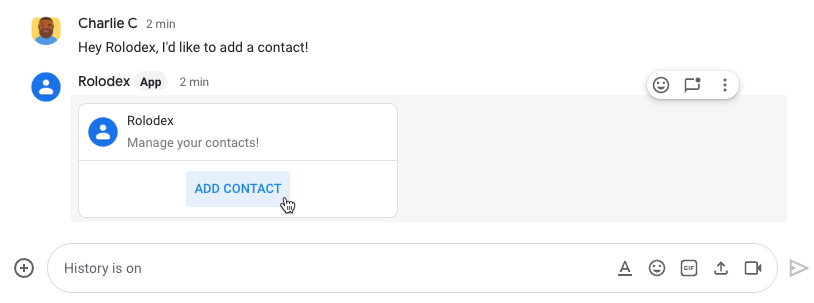
เปิดกล่องโต้ตอบแบบอินเทอร์แอกทีฟ
กล่องโต้ตอบคืออินเทอร์เฟซแบบการ์ดที่มีหน้าต่างที่ผู้ใช้เปิดเพื่อโต้ตอบกับแอป Chat ได้ ในกล่องโต้ตอบ คุณสามารถต่อข้อความการ์ดหลายรายการเข้าด้วยกันตามลำดับ ซึ่งจะช่วยให้ผู้ใช้ทำตามกระบวนการแบบหลายขั้นตอนให้เสร็จสมบูรณ์ได้ เช่น การป้อนข้อมูลในแบบฟอร์ม
ในตัวอย่างนี้ แอป Chat จะเริ่มต้นกล่องโต้ตอบเพื่อรวบรวมรายละเอียดการติดต่อจากผู้ใช้ที่ออกคำสั่ง /createContact slash
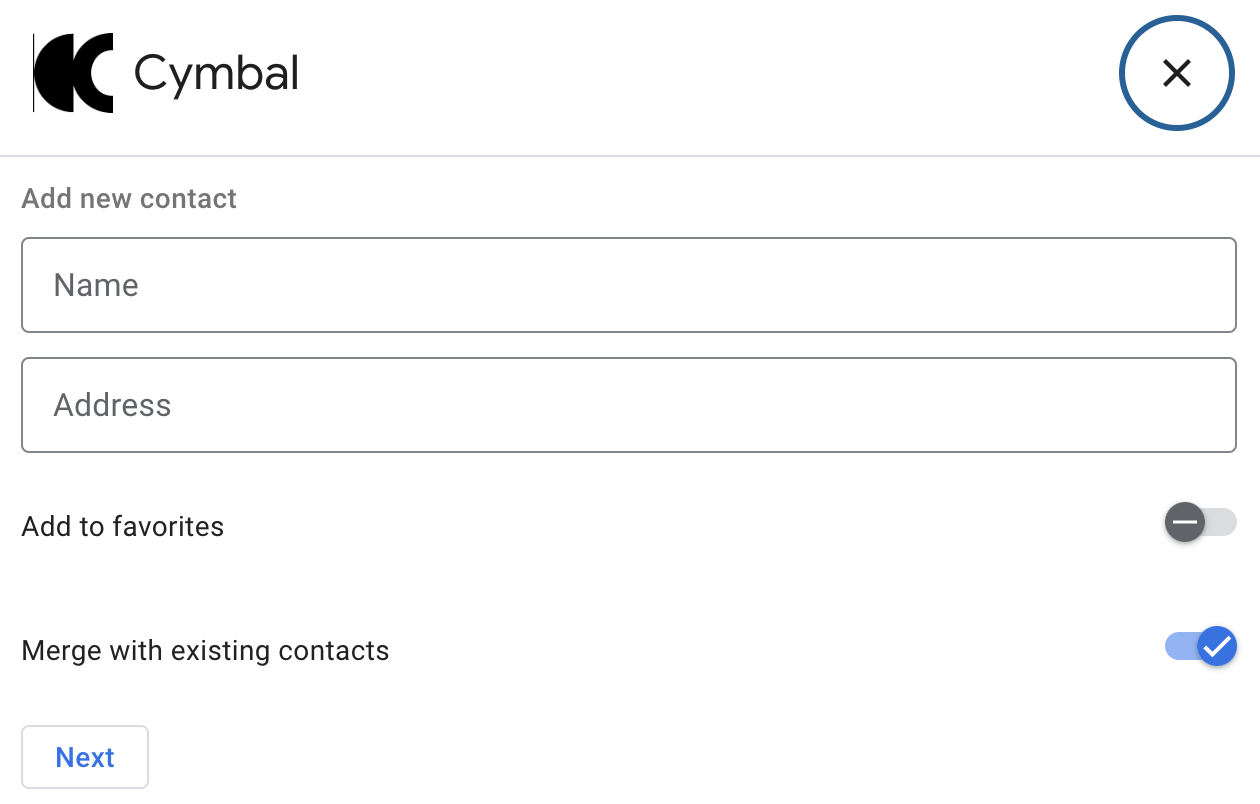
แสดงตัวอย่างลิงก์ที่ผู้ใช้ Chat ส่ง
แอป Chat สามารถแสดงตัวอย่างลิงก์ให้กับผู้ใช้ในพื้นที่ทำงานได้ เมื่อมีคนแชร์ลิงก์ที่ตรงกัน แอป Chat จะแนบการ์ดที่แสดงข้อมูลเกี่ยวกับลิงก์นั้นไปกับข้อความได้
แอป Chat ต่อไปนี้ช่วยให้ตัวแทนฝ่ายบริการลูกค้าดูตัวอย่างลิงก์ไปยังเคสที่แชร์ในพื้นที่ใน Chat ได้
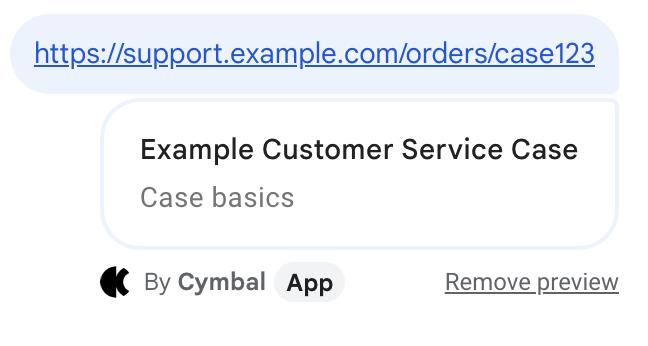
ขั้นตอนถัดไป
หากต้องการสร้างฟีเจอร์แบบอินเทอร์แอกทีฟ คุณต้องกําหนดค่าแอปแชทให้รับเหตุการณ์การโต้ตอบ ดูขั้นตอนได้ที่หัวข้อรับและตอบกลับการโต้ตอบกับแอป Chat
